搜狗浏览器导出网络书签的教程
时间:2024-05-15 14:50:42作者:极光下载站人气:112
搜狗浏览器是目前互联网上最流畅最快速的新型浏览器,它可以为用户带来强大且实用的功能,方便用户享受到优质的上网服务,例如其中有着自动网络收藏夹、独立播放网页视频、flash游戏提取操作等多项特色功能,能够很好的满足用户的浏览需求,因此搜狗浏览器软件深受用户的喜爱,当用户在使用搜狗浏览器软件时,想要导出网络书签,却不知道怎么来操作实现,其实这个问题是很好解决的,用户直接打开整理书签窗口,接着按下其中的导出按钮,然后打开另存为窗口设置好保存路径后按下保存按钮即可解决问题,那么下面就和小编一起来看看搜狗浏览器导出网络书签的方法教程吧,希望用户能够从中获取到有用的经验。
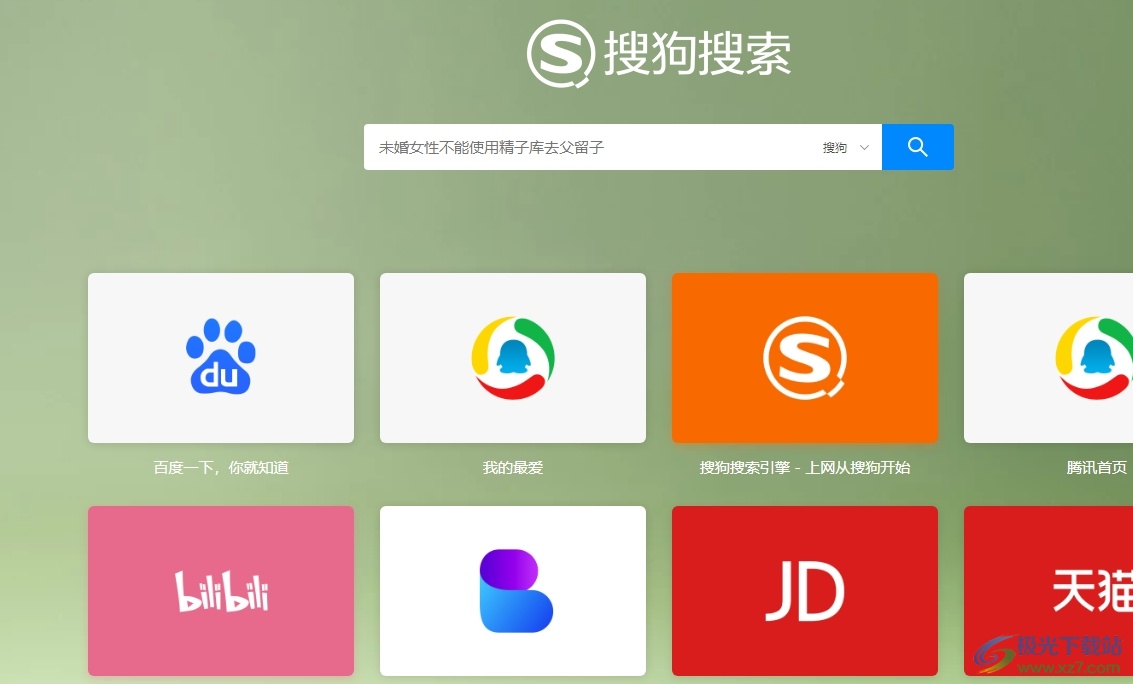
方法步骤
1.用户在电脑上打开搜狗浏览器软件,并来到主页上点击侧边栏中的收藏图标,接着在弹出的面板中点击整理选项
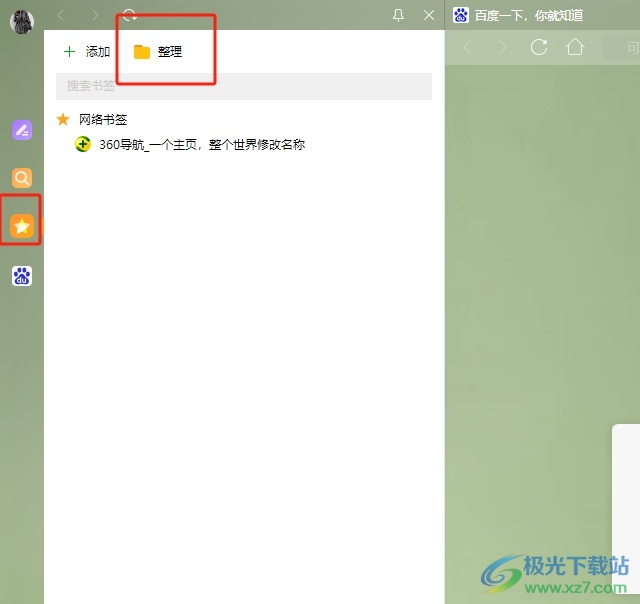
2.进入到整理书签窗口中,用户在右上角处点击导出选项,将会打开新窗口
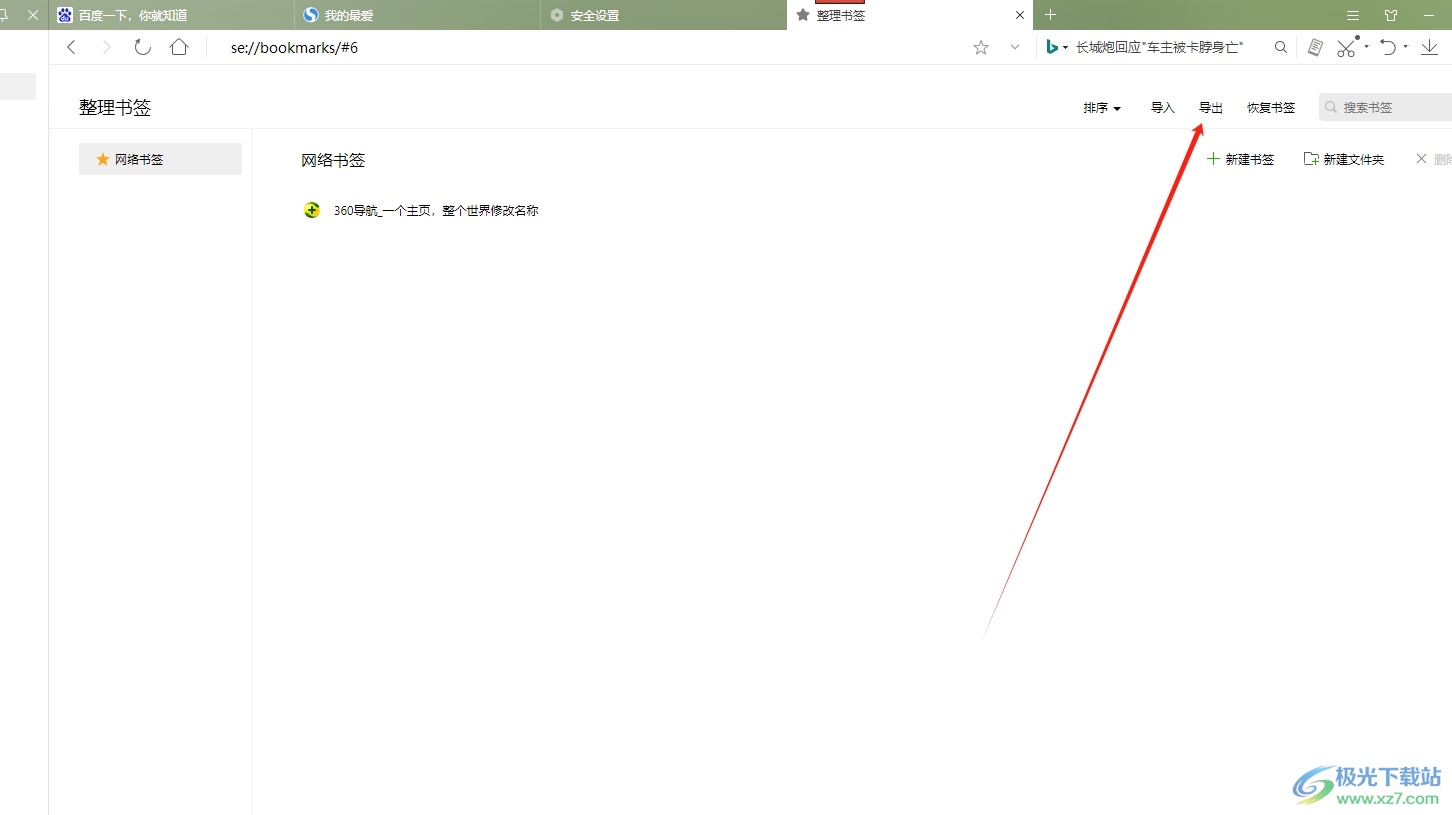
3.进入到另存为窗口中,用户设置好保存路径后,按下右下角的保存按钮即可解决问题
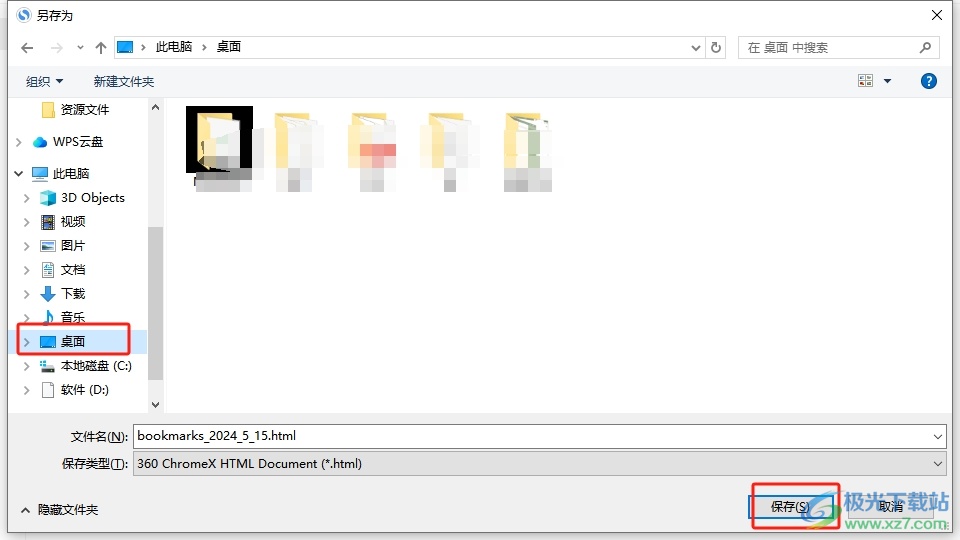
4.小编将其保存到桌面上,用户可以看到网络书签成功导出到桌面了,如图所示

以上就是小编对用户提出问题整理出来的方法步骤,用户只需在侧边栏点击书签和整理选项,接着在整理书签窗口中点击导出选项,然后在打开的另存为窗口中设置好保存路径即可解决问题,方法通俗易懂,因此有需要的用户可以跟着小编的教程操作试试看。

大小:86.20 MB版本:v12.4.6073.400环境:WinAll, WinXP, Win7, Win10
- 进入下载
相关推荐
相关下载
热门阅览
- 1百度网盘分享密码暴力破解方法,怎么破解百度网盘加密链接
- 2keyshot6破解安装步骤-keyshot6破解安装教程
- 3apktool手机版使用教程-apktool使用方法
- 4mac版steam怎么设置中文 steam mac版设置中文教程
- 5抖音推荐怎么设置页面?抖音推荐界面重新设置教程
- 6电脑怎么开启VT 如何开启VT的详细教程!
- 7掌上英雄联盟怎么注销账号?掌上英雄联盟怎么退出登录
- 8rar文件怎么打开?如何打开rar格式文件
- 9掌上wegame怎么查别人战绩?掌上wegame怎么看别人英雄联盟战绩
- 10qq邮箱格式怎么写?qq邮箱格式是什么样的以及注册英文邮箱的方法
- 11怎么安装会声会影x7?会声会影x7安装教程
- 12Word文档中轻松实现两行对齐?word文档两行文字怎么对齐?
网友评论